| Microsoft 365 기준으로 설명하므로 엑셀 버전에 따라 화면이 다를 수 있습니다. |
1. 지역소득 통계 다운로드하기
KOSIS 국가통계포털(온라인 간행물 - 명칭별)로 들어간 다음
https://kosis.kr/publication/publicationWord.do
명칭별에서 ㅈ을 클릭한 다음 지역소득 통계 → 2018 지역소득 통계 → 통계표 → <생산 계정>에서 1부터 3까지 엑셀 파일을 받은 다음,
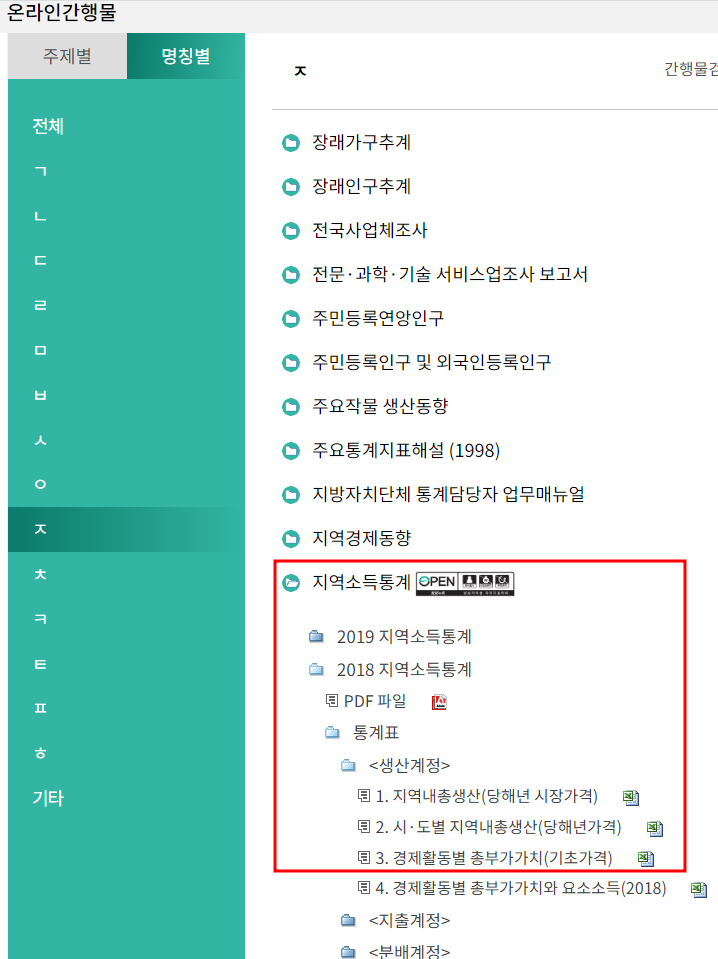
파일 탭에서 '새로 만들기'를 클릭하고, '새 통합 문서'를 클릭한 다음
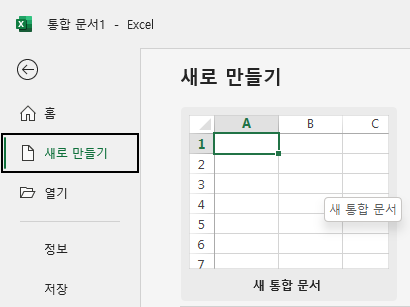
엑셀 파일을 복사해서 시트별로 붙여 넣어 한 파일로 만듭니다.
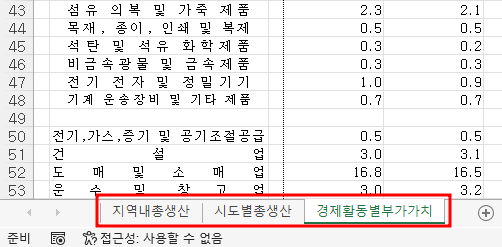
첫 번째 시트는 1페이지, 2페이지로 페이지 표시가 되어 있는데,
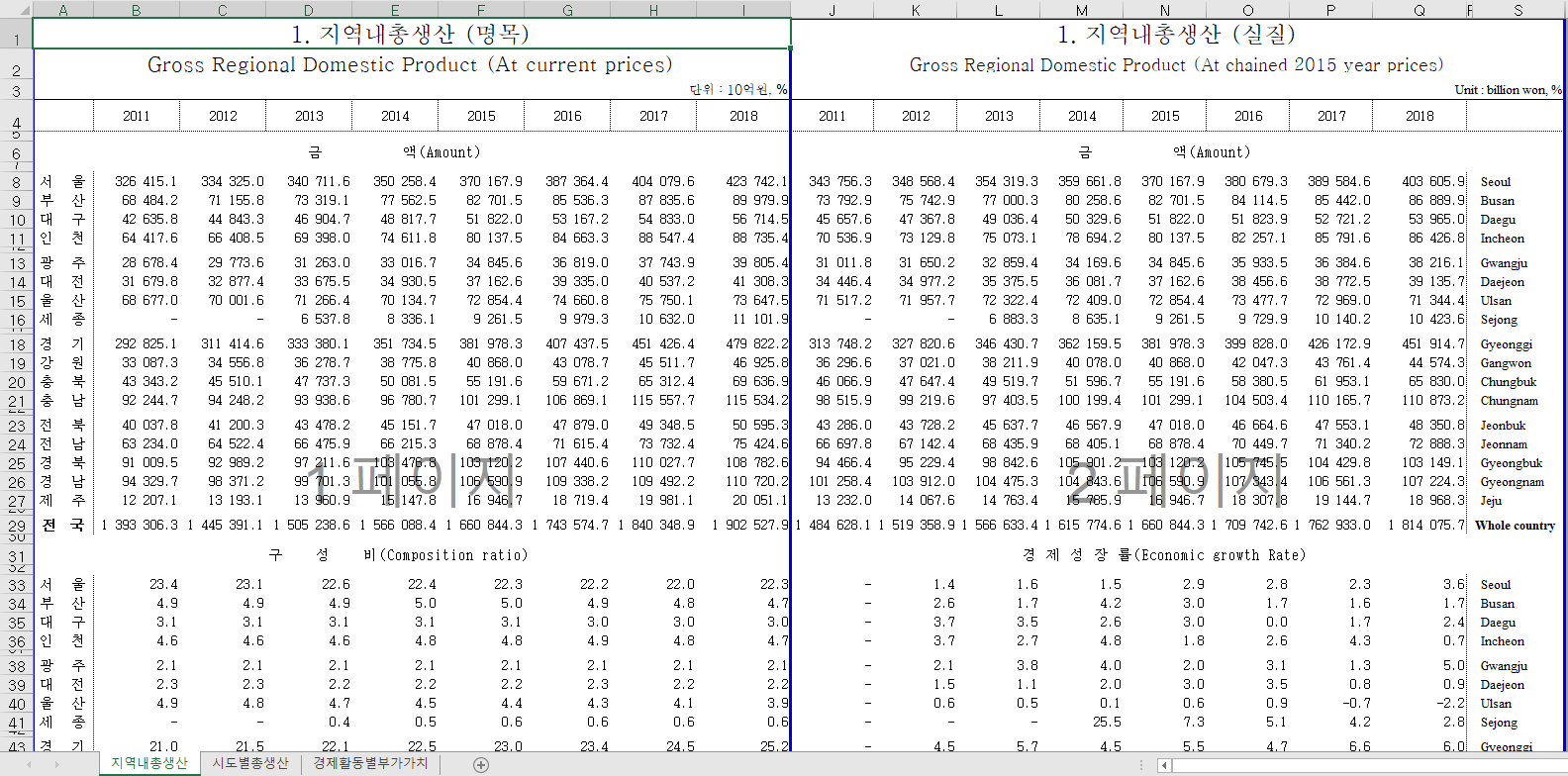
2번째 시트는 페이지 표시가 없습니다.
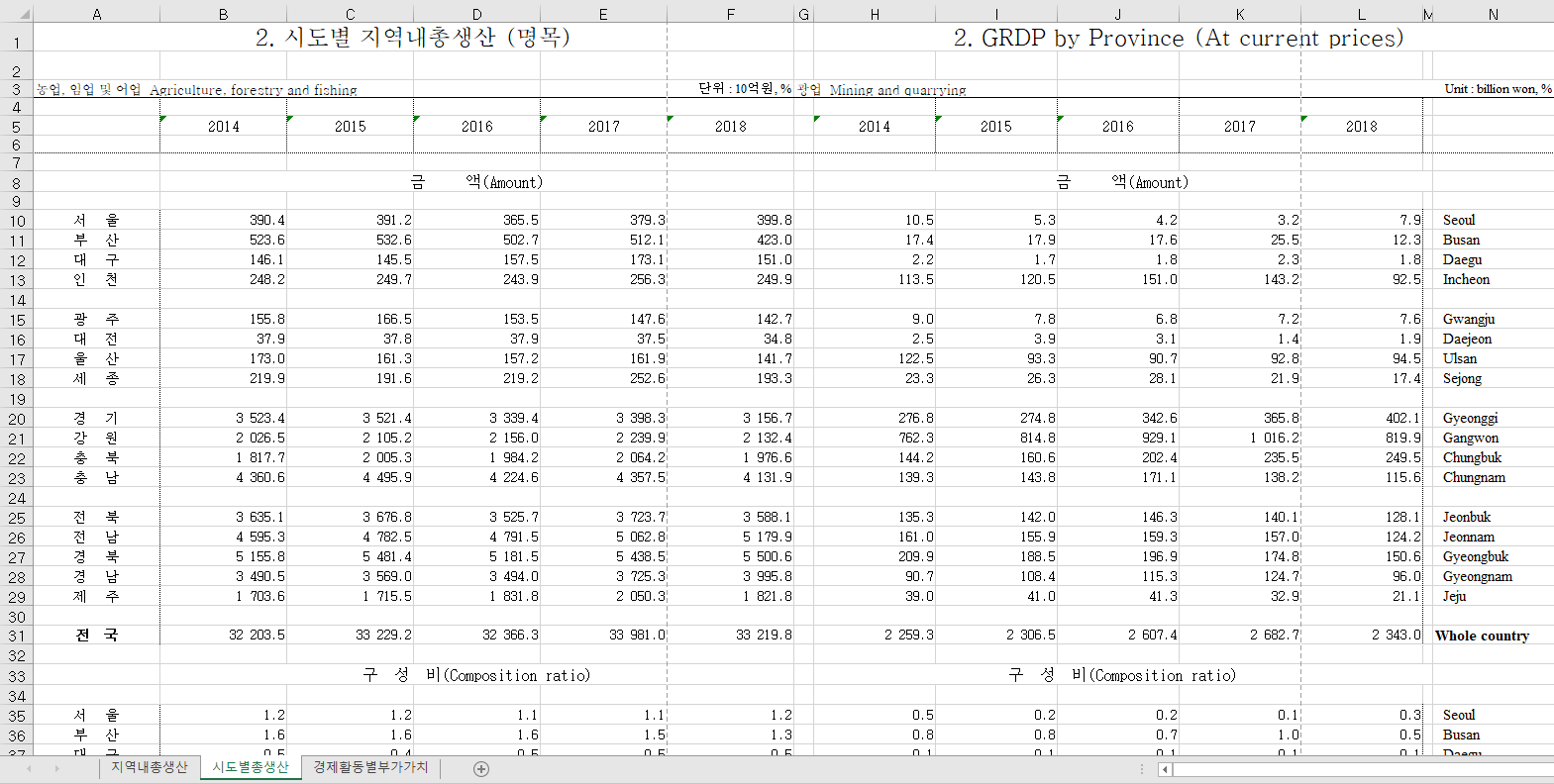
그러면 2번째 시트를 가지고, 1번째 시트와 같이 페이지 표시 등 각종 인쇄 설정을 해보겠습니다.
2. 통합 문서 보기
보기 탭을 클릭하면 '통합 문서 보기' 그룹에 기본, 페이지 나누기 미리 보기, 페이지 레이아웃, 사용자 지정 보기의 네 가지 구분이 있습니다.
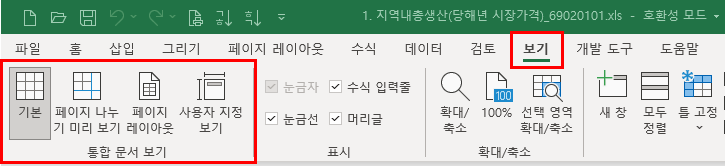
위 상태는 기본 상태입니다.
가. 페이지 나누기 미리 보기
'페이지 나누기 미리 보기'는 문서가 인쇄될 때 페이지가 어디서 나눠지는지 표시해주는 메뉴입니다.
페이지 나누기 미리 보기를 눌러보겠습니다.
그러면, 1페이지와 13페이지가 보이고, 2페이지 등은 안 보이는데, 13페이지를 미루어볼 때 아래쪽에 있을 겁니다.
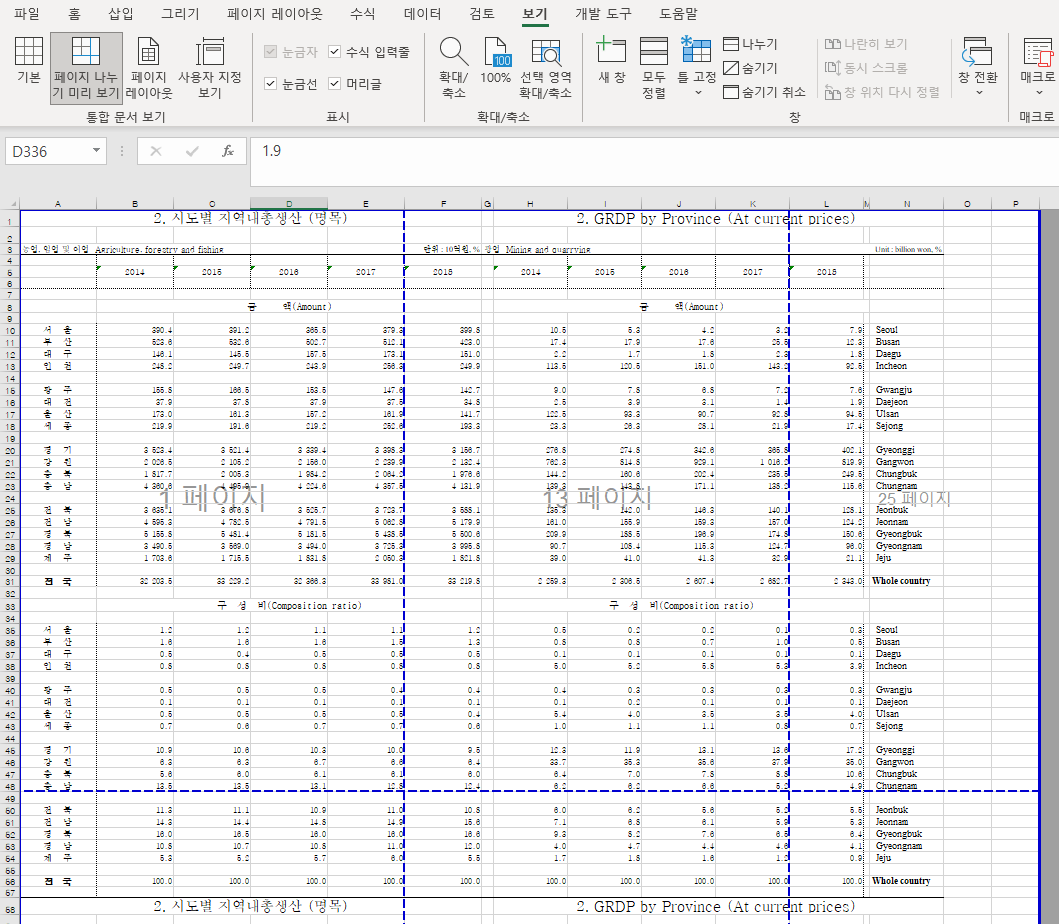
그리고, 내용으로 살펴볼 때 1페이지가 아래로는 67번째 줄까지 표시되어야 하고, 오른쪽으로는 G열에 '광업'이 있으므로 F열까지 표시되어야 합니다.
파란색 점선의 경계선에 커서를 대면 양쪽 화살표(↔ 또는 ↕) 키로 변경되는데, 끌어서 67번째 줄까지 내리고, F열까지 이동시킵니다. 만약 경계선에 마우스 커서를 올려도 양쪽 화살표 키가 보이지 않는다면 화면 아무 데나 클릭하면 됩니다.
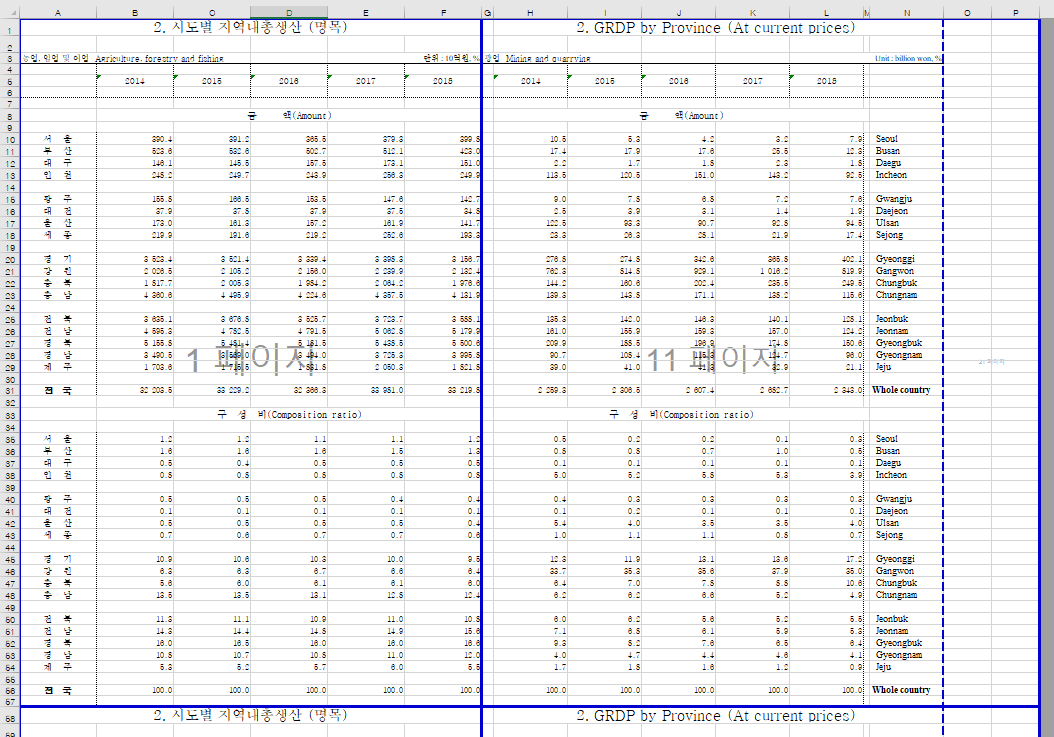
그러면 점선이었던 선이 굵은 실선으로 변경되고, 오른쪽의 페이지 표시가 13에서 11페이지로 줄었습니다.
이제 11페이지의 오른쪽 실선을 점선까지 왼쪽으로 당깁니다.
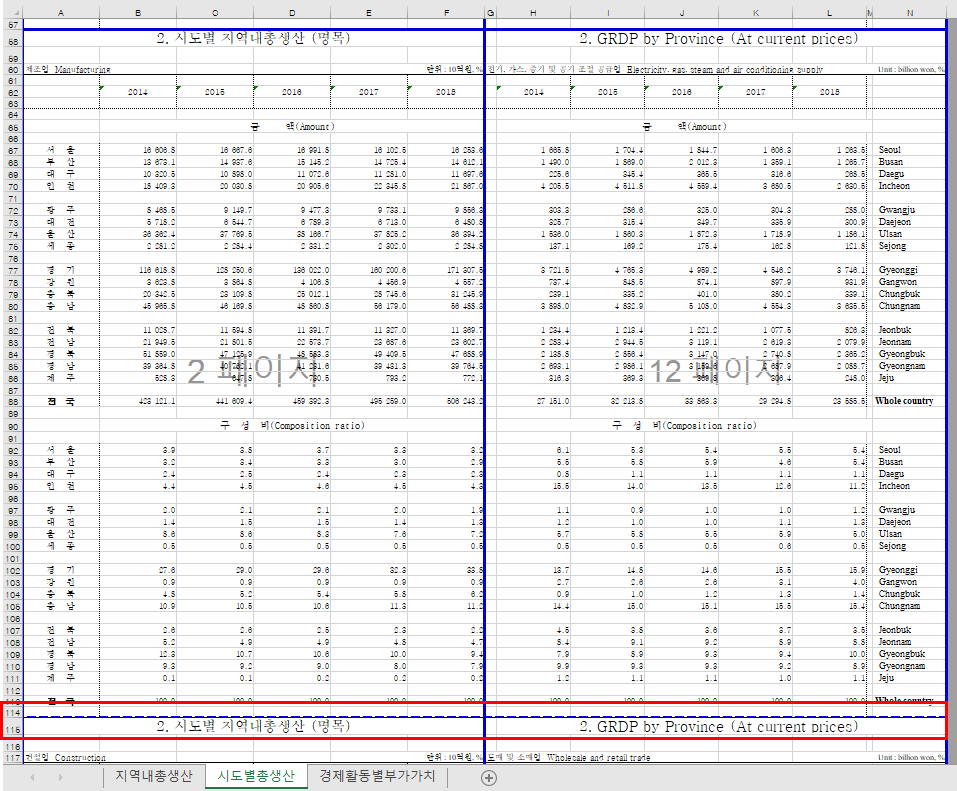
그리고, 아래로 내려가 보니 2페이지의 아래가 114줄로 맞게 되어 있습니다. 점선이라도 수정할 필요는 없습니다.
끝까지 살펴봐도 페이지가 모두 맞게 설정되어 있습니다.
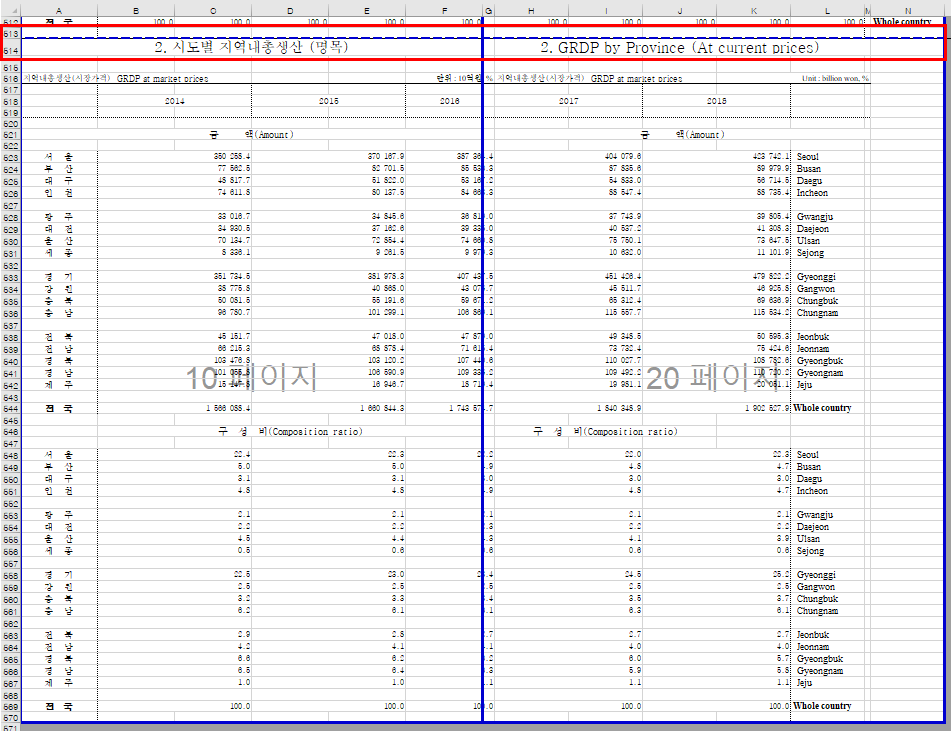
나. 페이지 레이아웃
'페이지 레이아웃'은 인쇄된 문서가 종이에 어떻게 나타나는지 확인하는 기능으로, 페이지의 시작과 끝, 머리글과 바닥글을 확인하는데 유용한 명령입니다.
'페이지 레이아웃'을 눌러보니 종이에 인쇄된 것처럼 보입니다. 다시 말해, 인쇄 영역 좌우에 여백이 있고, 위쪽에는 '머리글 추가'라는 글자가 있는 것을 미루어 볼 때 머리글 영역도 표시됩니다.
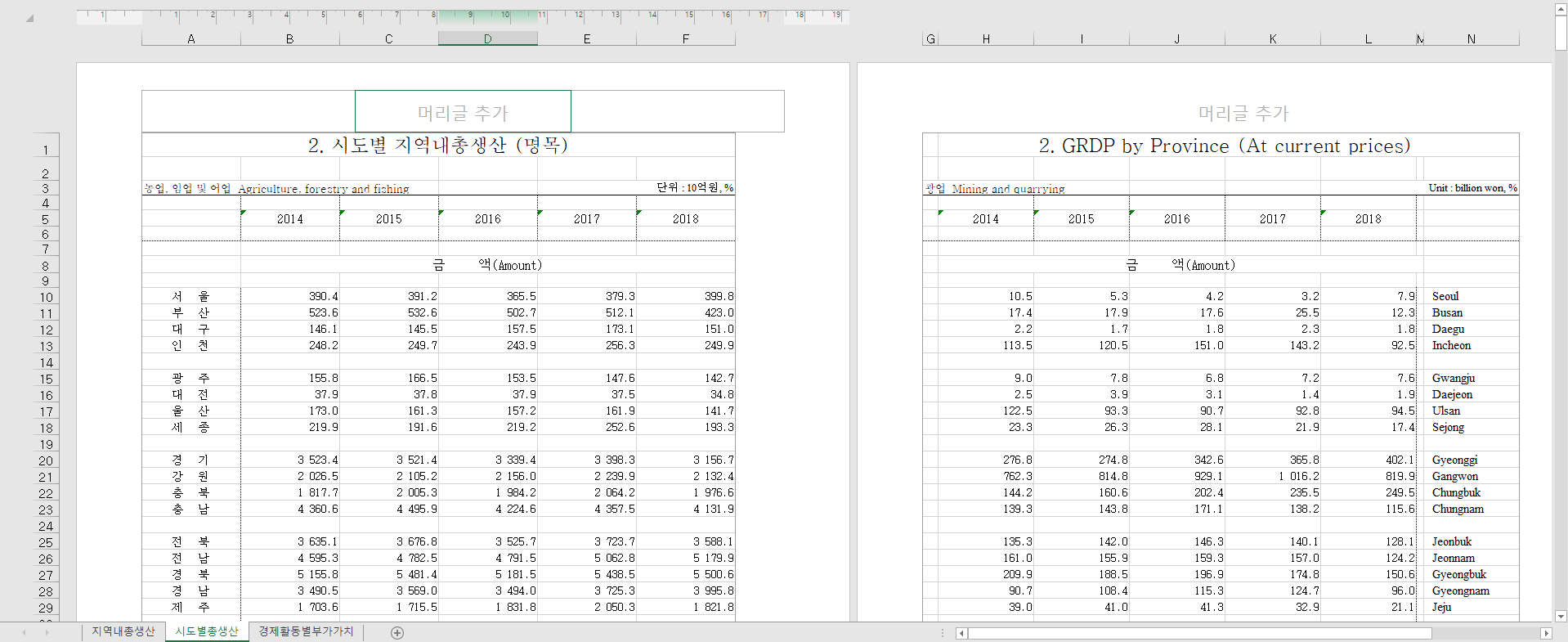
※ 통합 문서 보기 선택 아이콘
엑셀 버전에 따라 다를 수는 있는데, Microsoft 365 기준으로 설명하면, 엑셀 오른쪽 아래 시계 표시줄 위에 아래와 같이 기본, 페이지 레이아웃, 페이지 나누기 미리 보기의 순으로 아이콘이 배치되어 있으니 이것을 눌러 쉽게 보기 상태를 변경할 수 있습니다.
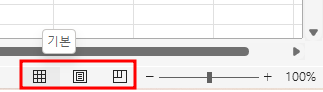
다. 사용자 지정 보기
'사용자 지정 보기'는 미리 인쇄 설정을 저장해 놓고 인쇄 설정을 나중에 빨리 적용하기 위한 명령입니다.
'사용자 지정 보기'를 누르니 '사용자 지정 보기' 대화 상자가 표시되고, 닫기와 추가 버튼만 활성화되어 있습니다.
추가 버튼을 누릅니다.
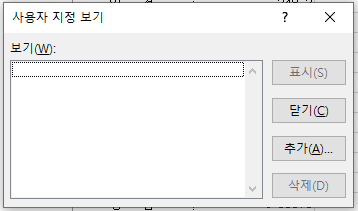
'보기 추가' 대화 상자가 표시되는데, 이름에 '페이지레이아웃' 등 적당한 이름을 입력하고 확인 버튼을 누릅니다.
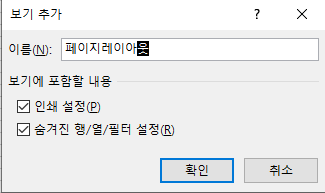
그래도 여전히 '페이지 레이아웃' 상태에 있습니다.
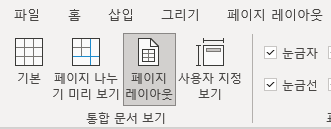
변화 상태를 확인하기 위해 '기본'을 눌러 기본 상태로 변경하고, '사용자 지정 보기'를 누르면 아까와는 달리 '페이지레이아웃'이 목록에 표시됩니다. 오른쪽 '표시' 버튼을 누르면
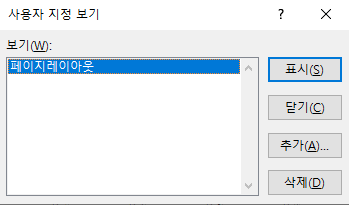
페이지 레이아웃 상태로 열립니다.
따라서, '페이지 나누기 미리 보기'상태로 변경한 후 '사용자 지정 보기'를 클릭하고, (페이지 상태에 대한) 이름을 추가하면, 나중에 그 이름을 선택하고 표시 버튼을 눌러서 저장된 '페이지 나누기 미리 보기'상태로 열 수 있습니다.
'Excel' 카테고리의 다른 글
| 엑셀 배우기(29) - 인쇄 설정(3) - 배경, 그림, 인쇄 제목, 머리글 및 바닥글, (0) | 2022.08.14 |
|---|---|
| 엑셀 배우기(28) - 인쇄 설정(2) - 페이지 설정(여백, 용지 방향, 크기, 인쇄 용역, 페이지 나누기 삽입, 제거, 모두 원래대로) (0) | 2022.08.13 |
| 엑셀 배우기(26) - 엑셀 메뉴, 도움말 등 영어로 바꾸기 (0) | 2022.08.11 |
| 엑셀 배우기(25) - Microsoft 사이트의 엑셀 도움말을 영어로 보기 (0) | 2022.08.10 |
| 엑셀 배우기(24) - 표시 형식(7) -사용자 지정(custom number format)(3) (0) | 2022.08.09 |